愛奇藝怎麼設定彈幕顯示區域_愛奇藝設定彈幕區域方法
- 王林轉載
- 2024-04-08 11:46:17690瀏覽
php小編魚仔今天為大家介紹「愛奇藝怎麼設定彈幕顯示區域、愛奇藝設定彈幕區域方法」。彈幕在愛奇藝觀影中可以說是一項非常有趣的功能,但許多用戶卻被彈幕顯示區域的問題所困擾。這裡,我們就來詳細介紹一下,在愛奇藝中如何設置彈幕區域,讓你的觀影體驗更加自由舒適。
1、打開愛奇藝,點選影片。
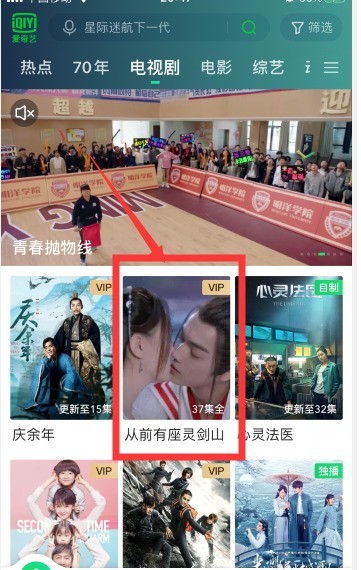
2、點選影片右下角全螢幕圖示。
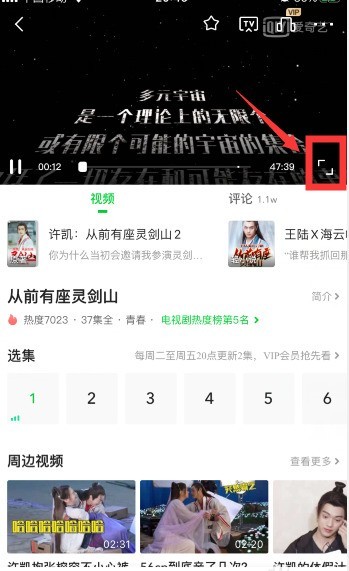
3、點選左下角彈幕開關。

4、點選右側的彈幕設定圖示。
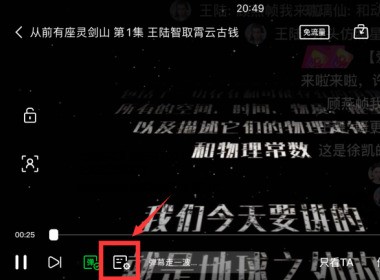
5、拖曳小滑桿即可調整彈幕區域。
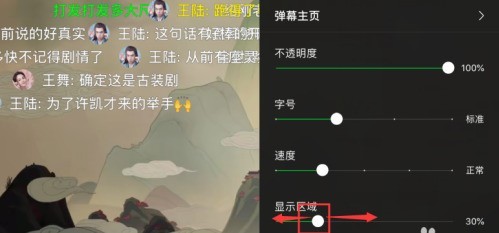
6、依需求設定彈幕顯示區域即可。
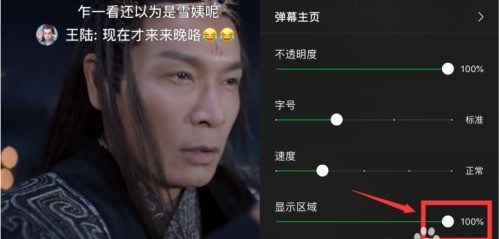 #
#
以上是愛奇藝怎麼設定彈幕顯示區域_愛奇藝設定彈幕區域方法的詳細內容。更多資訊請關注PHP中文網其他相關文章!
陳述:
本文轉載於:zol.com.cn。如有侵權,請聯絡admin@php.cn刪除

